
با آمدن ویندوز 10 و ویژگی یکپارچه سازی بیشتر بین وسایل الکترونیکی ، نشان از عزم راسخ مایکروسافت برای پیشرفت بیشتر را نشان می دهد .
در ویندوز 10 شما به دو روش می توانید اکانت بسازید :
1- ساخت اکانت به صورت محلی
2- اتصال ویندوز 10 به اکانت های مایکروسافت ( Live , Outlook , ... )
آموزش ساخت اکانت به صورت محلی
از منوی استارت ، وارد بخش Setting > Accounts شوید . اگر اکانت مایکروسافت خود را وارد کرده اید ، می توانید با کلیک بر روی Sign in with a local account instead یک اکانت محلی بدون اتصال به اکانت های مایکروسافت بسازید .
در پنجره باز شده با وارد کردن نام اکانت و رمز یک اکانت محلی برای ویندوز 10 خود بسازید .
- بر روی Sign in with a local account instead کلیک کنید .
- رمز اکانت فعلی خود را وارد کنید .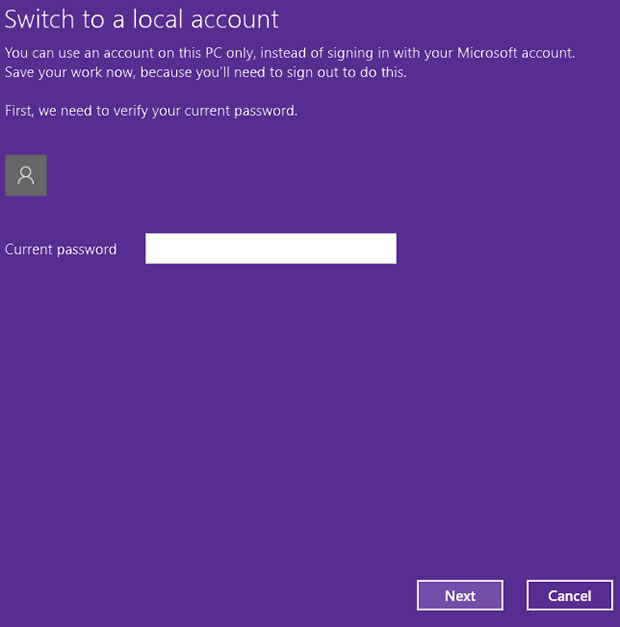
- نام کاربری جدید و رمز خود را وارد کنید . در بخش Hint نوشته ای برای یادآوری رمز خود وارد کنید ( لطفا رمز خود را درقسمت Hint وارد نکنید چون توسط دیگران دیده می شود و منجر به افشای رمز شما می شود )
- در آخرین مرحله بر روی Sign out and finish کلیک کرده تا از حساب مایکروسافت خارج شده و اکانت محلی شما ساخته شود
اتصال ویندوز 10 به اکانت های مایکروسافت
در این روش شما نیازی به ساخت اکانت ندارید وتنها با وارد کردن ، ایمیل اکانت خود (مانند alireza@live.com ) و وارد کردن رمز اکانت ، به راحتی ویندوز 10 خود را با اکانت خود Sync ( همگام سازی ) نمایید . از این طریق شما امکان کنترل اکانت خود را راه دور و از طریق وب سایت مایکروسافت را دارید ( آموزش کنترل اکانت های مایکروسافت از راه دور ) .
به همین خاطر اگر ویندوز 10 شما دارای یک اکنت محلی می باشد . تنها کافی است از منوی استارت وارد بخش Setting > Accounts شوید و در قسمت Your Account ، بر روی Sign in with a Microsoft account instead شوید و با وارد کردن ایمیل اکانت خود ( مانند alireza@live.com و یا alireza@outlook.com و ... ) و رمز خود ، اکانت خود را با وسیله ویندوز 10 خود همگام سازی کنید ( Sync ) .
- رمز اکانت فعلی خود را وارد کنید
- ایمیل و رمز اکانت مایکروسافت خود را وارد کنید و بر روی Next کلیک کنید .
- در حال اتصال به اکانت مایکروسافت شما می باشد . سپس بر روی Switch کلیک کنید
- پس از صحیح بودن ایمیل و رمز بر روی Next کلیک کنید .
- باید ثابت کندی که اکانت خود شما می باشد . ( از طریق پیام کوتاه و یا سایر موارد )
- با انتخاب پام کوتاه ( ***Text 0918 ) یک پیام متنی برای شما فرستاده می شود . آن را تایپ کنید
- اگر با پیام موفقیت آمیز زیر مواجه شدید به راحتی با زدن دکمه Switch می توانید اکانت مایکروسافت خود را به ویندوز 10 خود وصل کنید
آیا از این آموزش راضی بودید . نظرات شما می توانید کیفیت مطالب ما را افزایش دهد . پس نظرات خود را از ما دریغ نکنید
همچنین بخوانید:ترفندهای ویندوز 10 و رفع مشکلات آن


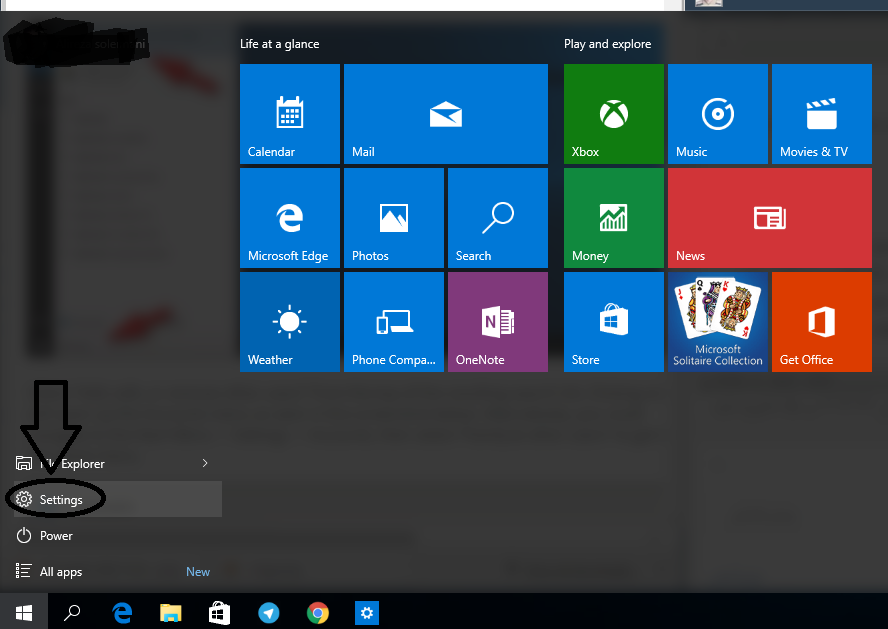
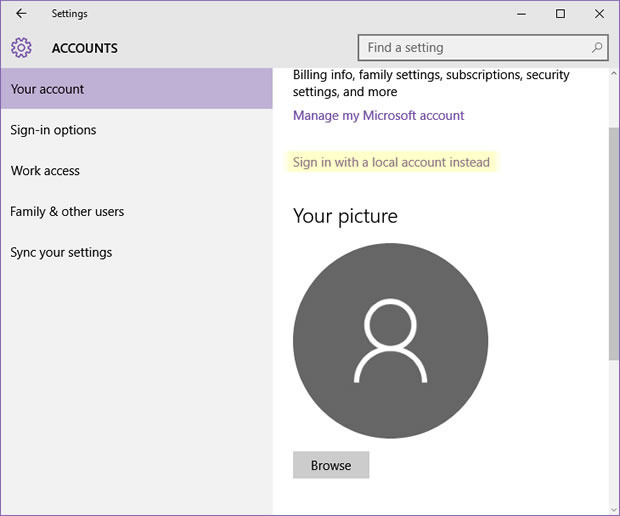
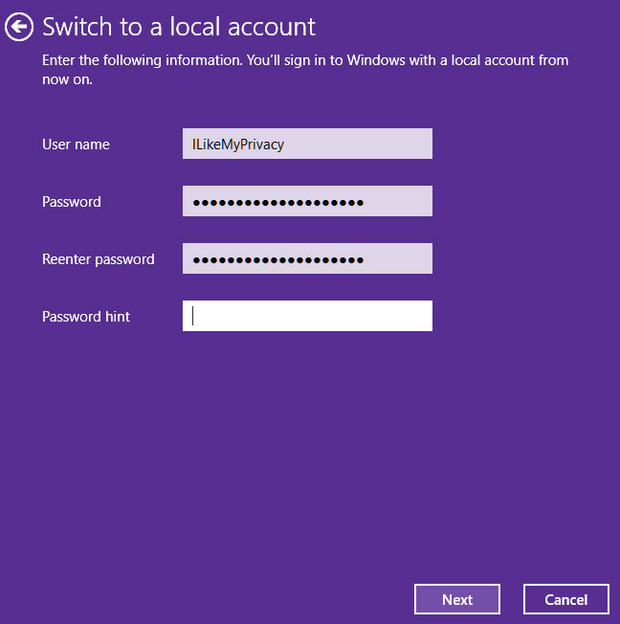
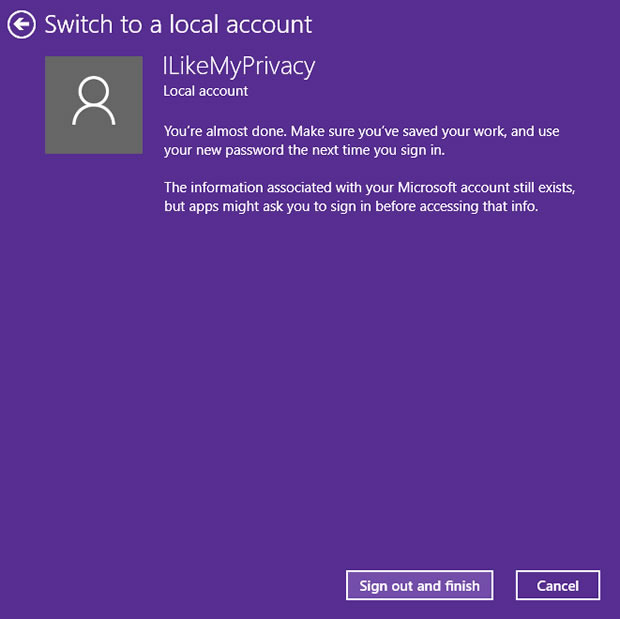
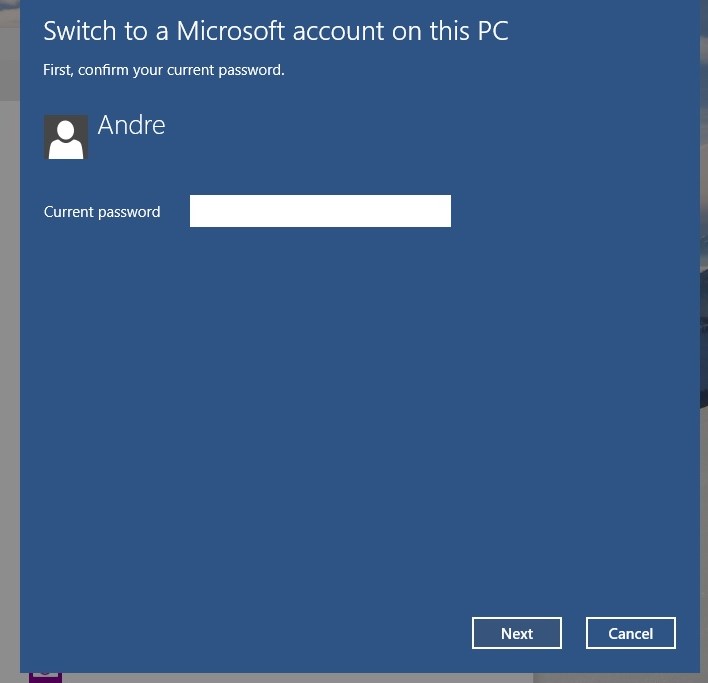
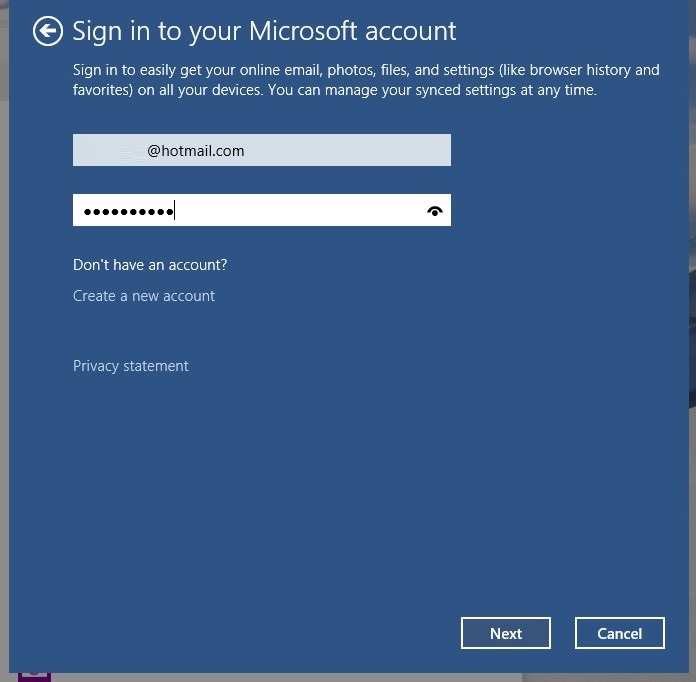
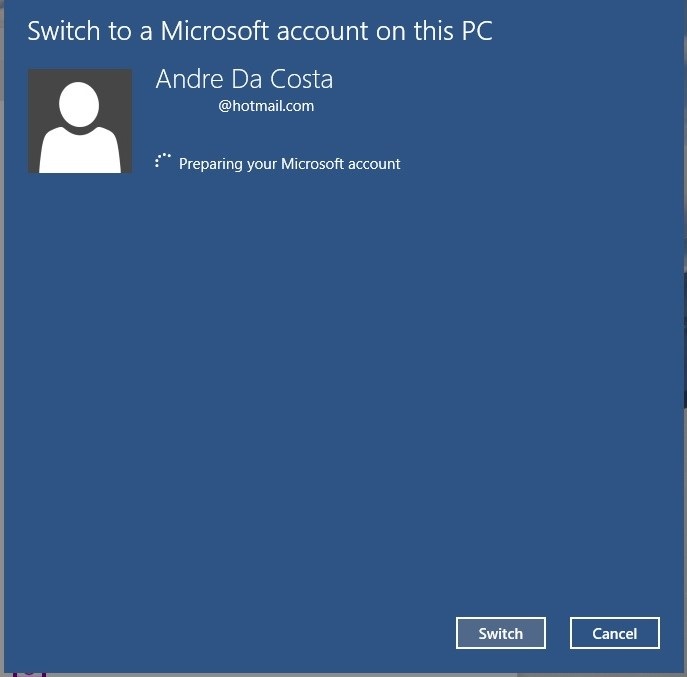
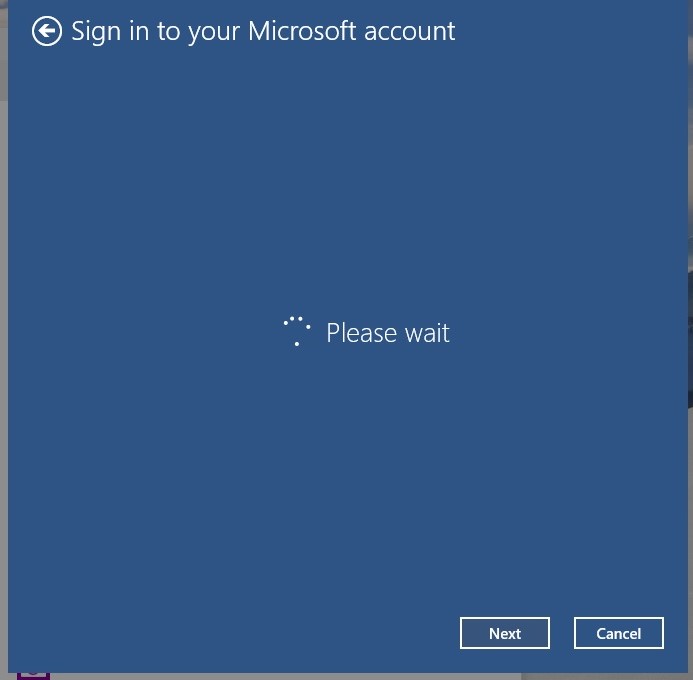
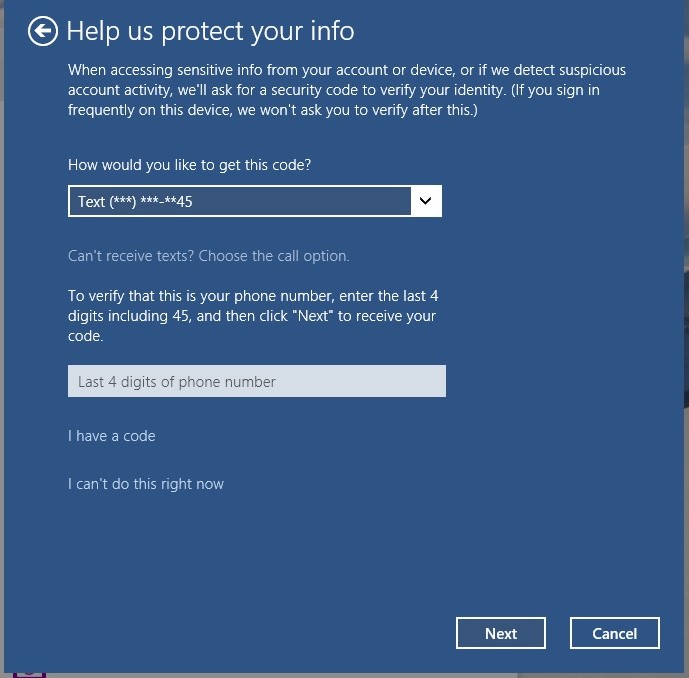
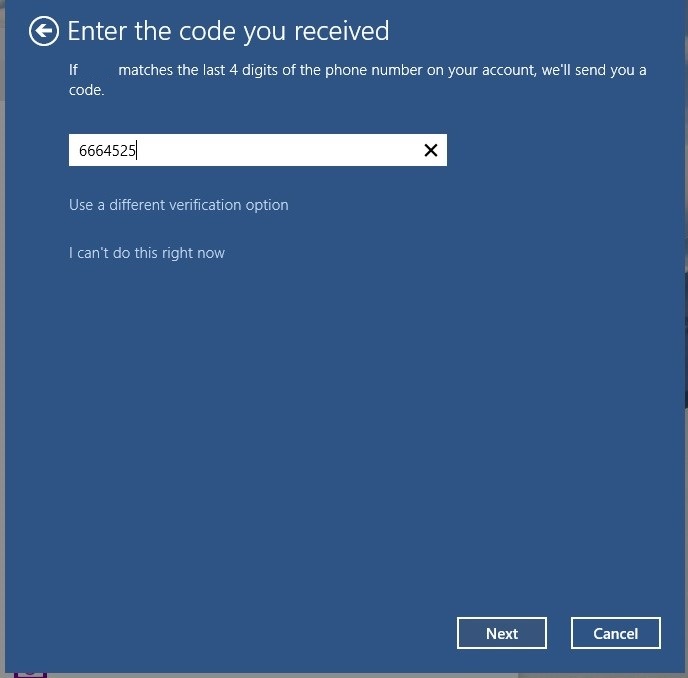
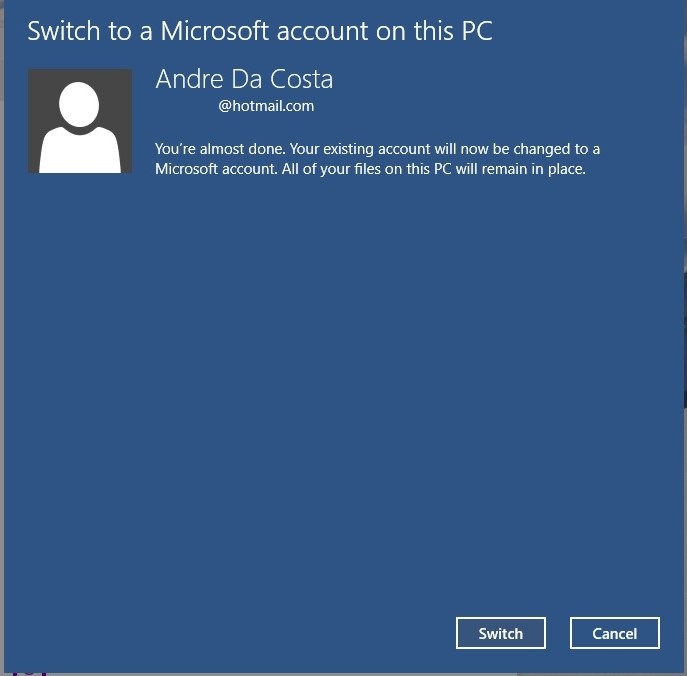
ثبت یک نظر
آدرس ایمیل شما منتشر نخواهد شد. فیلدهای الزامی مشخص شده اند *
ورود / ثبت نام با حساب گوگل